升级win10后屏幕一直闪烁怎么办
发布时间:2015-11-10 来源:查字典编辑
摘要:1、进入设置更新和安全恢复2、找到高级启动,点击立即重启3、重启后,进入第一个选择画面,点击疑难解答4、然后点击高级选项5、在其中选择启动设...
1、进入设置更新和安全恢复
2、找到高级启动,点击立即重启
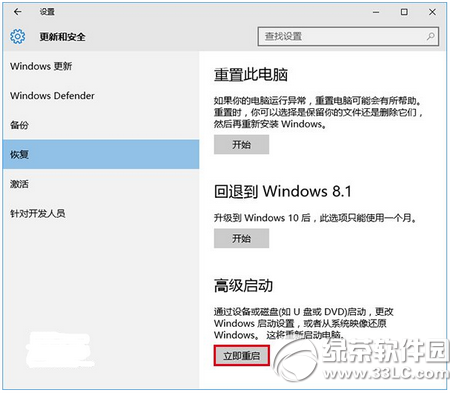
3、重启后,进入第一个选择画面,点击疑难解答
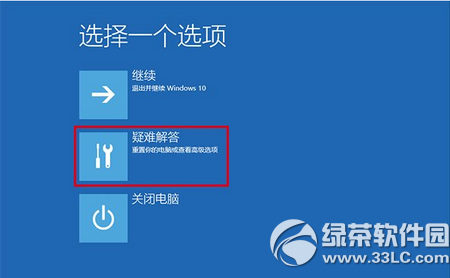
4、然后点击高级选项
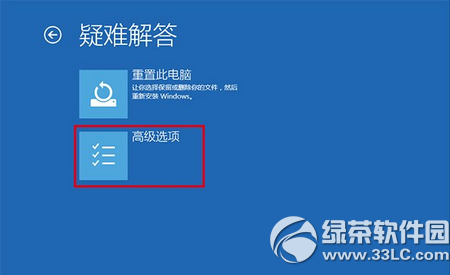
5、在其中选择启动设置
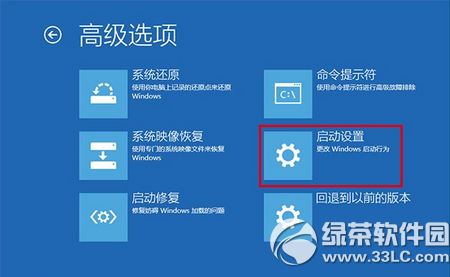
6、这里给出了下次重启后的主要选项,点击重启按钮进行

7、重启后停留在选择画面,按键盘4或者F4键进入安全模式
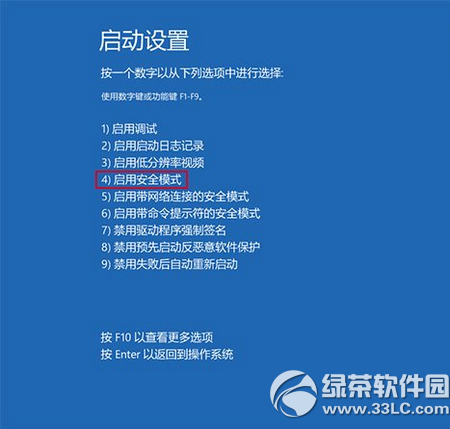
8、进入桌面后,在计算机图标点击右键,选择管理
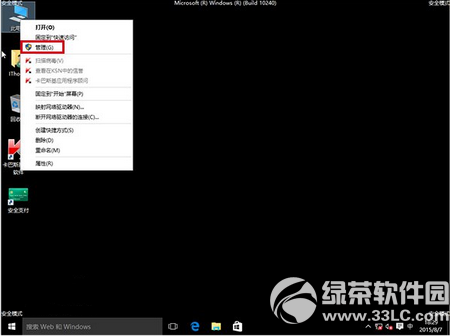
9、在计算机管理左边栏找到服务和应用程序并展开,点击服务
10、在中间找到 Problem Reports and Solutions Control Panel Support 服务,单击后在左侧点击停止此服务
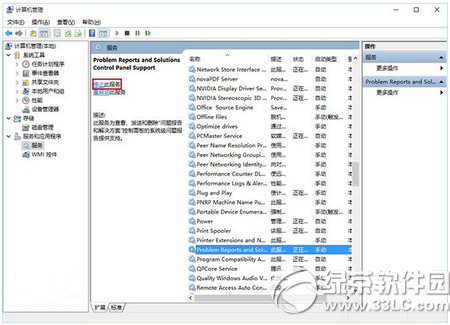
11、再找到 Windows Error Reporting Service,单击后同样在左侧点击停止此服务
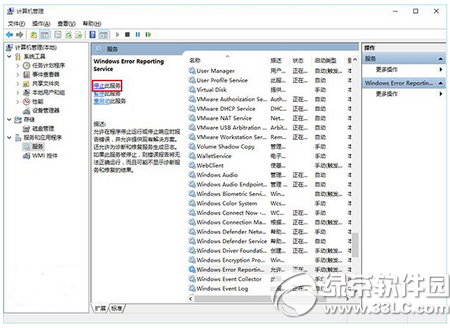
两项服务都成功停止后,关闭计算机管理,正常重启电脑后问题应该得到解决。


